局域网内共享电脑磁盘 在局域网中实现电脑本地磁盘共享的步骤
更新时间:2024-01-16 12:39:25作者:yang
在现代社会中计算机网络已经成为了人们生活中不可或缺的一部分,而局域网作为计算机网络的一种形式,更是被广泛应用于家庭、办公室等场合。在局域网中,实现电脑本地磁盘的共享,可以让多台电脑之间相互访问和共享资源,提高工作效率和便利性。下面将介绍一些简单的步骤,帮助您实现局域网内共享电脑磁盘,让您的工作更加高效和便捷。
步骤如下:
1.双击打开“计算机”

2.选择你要共享的磁盘,我这里用的是“本地磁盘E”为案例。
点击鼠标右键,选择“属性”。
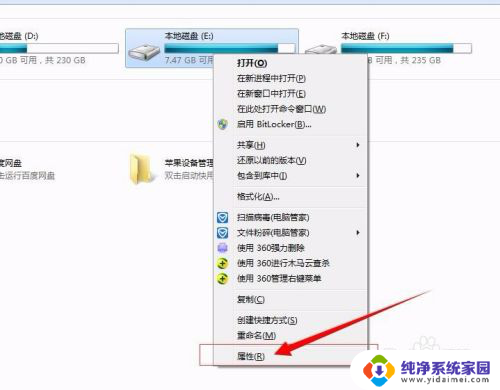
3.点击“共享”。

4.点击“高级共享”。
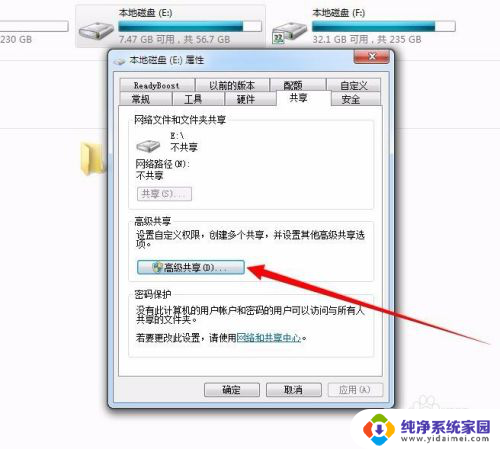
5.选择“共享此文件夹”。
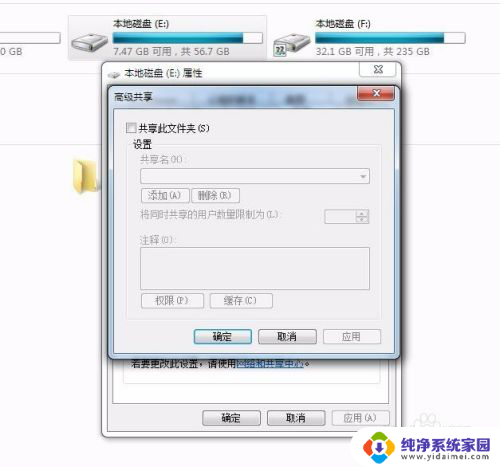
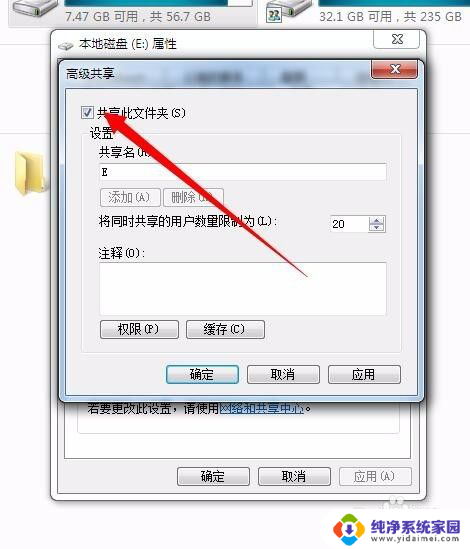
6.然后可以选择共享磁盘的的权限,名称和使用人数的上限。

7.点击“权限”,进行设置。
“组和用户名”一般为默认不用修改。主要修改权限。(读取:只能看,不能修改。更改:既能观看也能修改。完全控制:获取全部权限。)
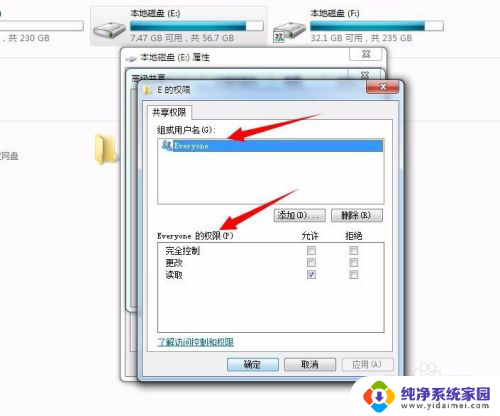
8.设置好权限后点击“应用”或者“确定”。然后关闭窗口即可。
我这里用的是“完全控制”的权限。
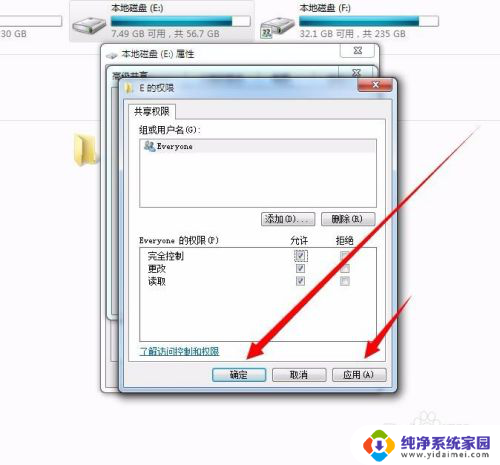
9.设置好后,进入局域网查看是否创建成功。
以上就是关于在局域网内共享电脑磁盘的全部内容,如果有其他用户遇到相同情况,可以按照小编提供的方法来解决。
局域网内共享电脑磁盘 在局域网中实现电脑本地磁盘共享的步骤相关教程
- 共享文件局域网 如何在局域网内创建共享文件夹
- 电脑共享网盘怎么打开 怎么连接局域网共享盘
- 小米局域网文件共享:快速、安全、便捷的局域网文件共享方法
- 非局域网共享打印机 打印机共享的详细步骤(非网络打印机)
- 内网访问共享文件夹 局域网内文档共享教程
- 打印机不在一个局域网内怎么共享 局域网外如何使用共享打印机
- 如何创建局域网共享文件夹 Windows 10如何在局域网内共享文件和文件夹
- 文档共享在哪里打开 如何在局域网中建立共享文件夹
- 手机访问局域网电脑共享文件夹 手机如何在局域网中访问电脑文件
- 局域网内找不到共享电脑怎么回事 共享电脑在网络上找不到怎么办
- 笔记本开机按f1才能开机 电脑每次启动都要按F1怎么解决
- 电脑打印机怎么设置默认打印机 怎么在电脑上设置默认打印机
- windows取消pin登录 如何关闭Windows 10开机PIN码
- 刚刚删除的应用怎么恢复 安卓手机卸载应用后怎么恢复
- word用户名怎么改 Word用户名怎么改
- 电脑宽带错误651是怎么回事 宽带连接出现651错误怎么办